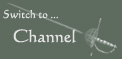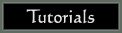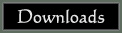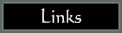1. Vor dem Erstellen
Bevor man mit einem Haus anfängt sollte man schon wissen, wie euer zukünftiges Werk aussehen soll. Wir werden hier eine heruntergekommene Hütte erstellen.
Wir erstellen zuerst eine Box (cm Angaben) Länge 950cm, Breite 750cm und Höhe 250cm. Die Box wird jetzt noch unterteilt in 3 Längensegmenten, 3 Breitensegmenten und 2 Höhensegmenten.
2. Konvertieren
Das Ganze wird jetzt in Poly konvertiert. Jetzt extrudieren wir die Breitenfläche und Längenfläche um 50cm. Wenn man alle Polys auswählt und extrudiert (local form, nicht group benutzen) entsteht kein richtiges Rechteck (eher etwas abgerundet). Deshalb bearbeiten wir erst die beiden Breitenflächen dann die Längen oder auch umgekehrt.
3. Extrudieren und Tür einsetzen
Wenn das alles getan ist, wird noch die Höhenfläche um 50cm extrudiert.
So, jetzt kommt die Tür. Dabei erstellen wir ein "BoxMännchen", um die Proportionen besser zu treffen.
-Box erstellen mit 50cm, 70cm, 180cm.
Um die Tür zuzuschneiden benutzen wir den Befehl "CutPolygons".
Wir schneiden jetzt einen Türrahmen ins Haus, dass später unser Eingang wird.
|

|

|

|

|
Schließlich sieht es so aus wie auf dem nebenstehenden Bild.
Wenn es später Probleme mit der Tür gibt, kann man die Vertices (Vertice = das sind diese blauen Verbindungspunkte) beliebig verschieben.
|

|
Nebenbei machen wir die Polys von unten weg, damit später beim einfügen ins Land der Befehl "Weld" oder "Create Polygon" funktionieren.
|

|
4. Dach erstellen
Um jetzt ein Dach zu erstellen extrudieren wir wieder die Höhenfläche, aber dieses mal um 25cm.
Über das Front-Fenster wählen wir die Reihe von Vertices aus, die wir fürs Dach anheben möchten.
Beim verschieben immer auf die Symmetrie achten. Also die gleichen Vertices auf der gegenüberliegenden Seite auswählen.
|

|

|
Da das Dach noch nicht spitz ist benutzen wir den "Cut Polygon" Befehl und schneiden die oberste Poly-Reihe in 2 Gleichgroße Teile aus. (Alle nötigen Polygone auswählen und über Quickslice schneiden bringt den gleichen Effekt.)
Nun verschieben wir die neue Vertices-Reihe nach oben, um unsere Spitze zu bekommen.
|

|

|

|
5. Überhängendes Dach
Da jedes Dach etwas an den Seiten hängen soll, extrudieren wir die oberen Flächen um 50cm und verschiebe sie dann nach unten.
|

|
Da wir jetzt von vorne und hinten nicht dieses "Hängen" haben, erstellen wir wieder per "Cut Polygon" die dazugehörige Form.
Das Ausgeschnittene extrudieren wir um 25cm.
|

|

|

|
6. Innenraum
Jetzt geht es in den Innenraum. Dabei wählen wir die von uns erstellten Polygone in Schritt 3 aus und extrudieren die einmal mit -30cm und -1cm.
Jetzt wählen wir die Vertices, die nach dem -1cm extrudieren entstanden sind aus.
|

|
Die Vertices zusammen werden dann (am leichtesten) im Front-Fenster mit dem Scale Befehl auseinander gezogen.
|

|
Danach werden noch die oberen 2Vertices nach oben verschoben, damit die Decke nicht 20cm über unseren Köpfen ist.
|

|
Um den Innenraum zu erstellen wählen wir die inneren Polygone aus und extrudieren diese um -1000cm.
|

|
Anschließend sollte es so aussehen wie im nebenstehenden Bild.
|

|
7. Decke formen
Da die Decke nicht Flach sondern V-förmig sein soll, benutzen wir "Cut-Polygon" Befehl und teilen die Decke in 2 gleichgroße Teile auf.
Manchmal klappt der Befehl nicht, keine Ahnung woran das liegt. Da kann man das Polygon auswählen und über Quickslice das Dach teilen.
Die neuen 2 Vertices verschieben wir nach oben und erhalten somit eine schöne Decke.
|

|

|
Um das Aussehen des Hauses zu verschönern, kann man die Ecken (siehe Bild) noch um 25cm extrudieren.
Mit ein bisschen verschieben von Vertices, machen wir aus dem Haus eine heruntergekommene Hütte. Hier kann jeder bestimmen wie gebogen die Wände sein sollen oder das Dach.
Zusätzlich kann man in 3dsMax das Haus texturieren und rendern.
Viel Spaß
|

|

|